发布时间:2023-11-07 10: 59: 00
品牌型号:LAPTOP-QRC1KHSN
系统:windows 11 家庭中文版
软件版本:Vegas Pro17.0
LUT是Look Up Table的简称,直译就是检查表的意思,有时我们也称为颜色查找表或者色彩对应表。那LUT到底是什么意思呢?下面由我带大家一起来了解视频LUT是什么,Vegas LUT筛选器怎么用的相关内容。
你可以把LUT看作某种函数,每个像素的色彩信息经过LUT的“重新定位”之后,能得到一个新的色彩值。当视频素材加载LUT后,会呈现出定位后的色彩,也就是原本灰白的视频素材变得正常并且富有色彩。某种层面上说,LUT和滤镜其实是有一些二相似的,但两者的算法是不一样的。

LUT通常应用在三个方面:第一,用于显示设备的色彩校准;第二,用于图像色彩空间的转换;第三,用于特殊色彩效果的设计和模拟。
常见的LUT有三种:第一种是各种相机厂家自己出的还原LUT,作用是把拍摄到的灰片素材还原成正常的颜色和反差对比度。第二种是各种调色师为了减少工作量而打造的专属调色还原LUT,这种LUT除了可以还原灰片,还会加入调色师个人风格化调色的倾向颜色。第三种就是风格化LUT,这种LUT通常具有功能性,基本上不会对素材的反差对比度做调整,只会针对肤色或者说某个个别的颜色做个性化的设置。
Vegas作为一款专门的视频编辑软件,内置LUT筛选器,那该怎么用呢?下面一起来了解具体的操作步骤。
第一步,运行Vegas软件。点击上方菜单栏中的“文件”,选择“导入”中的“媒体”,导入视频。
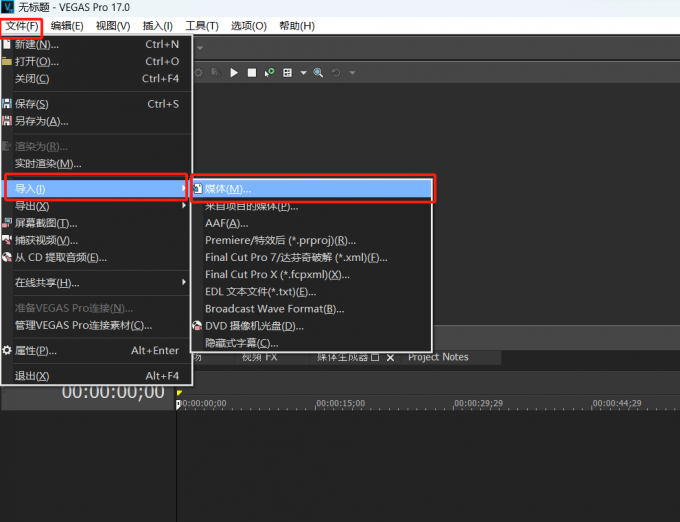
第二步,将视频拖入到下方的视频轨道中。
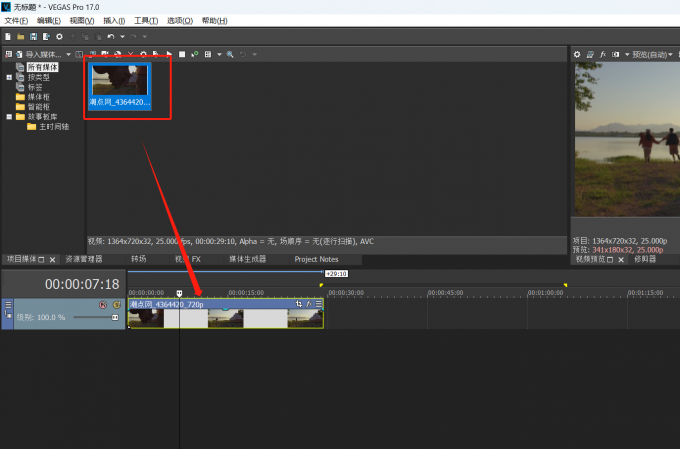
第三步,点击Vegas软件中的“视频FX”,在其中找到“LUT筛选器”,并将其拖入下方视频轨道中。

第四步,在跳出的视频事件FX中,点击“浏览”,打开需要的LUT文件。
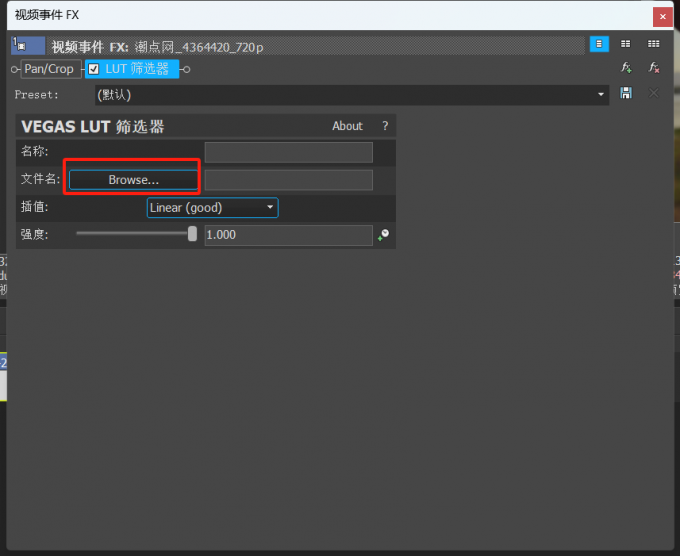
第五步,拉动视频事件FX下方的强度滑块,数值越大,效果越明显。
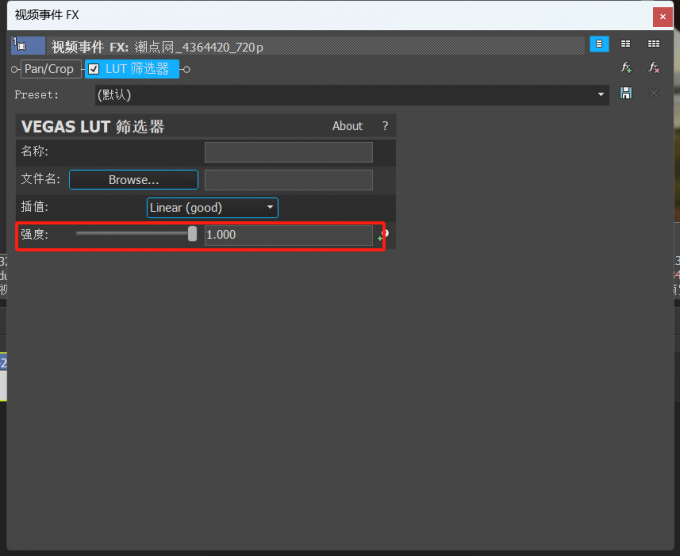
由于拍摄的原因,视频画面会变得灰暗,那在Vegas软件中怎么将其调亮呢?下面一起来了解具体的操作步骤。
第一步,打开Vegas软件。点击上方菜单栏中的“文件”,选择“导入”中的“媒体”,导入需要调亮画面的视频。
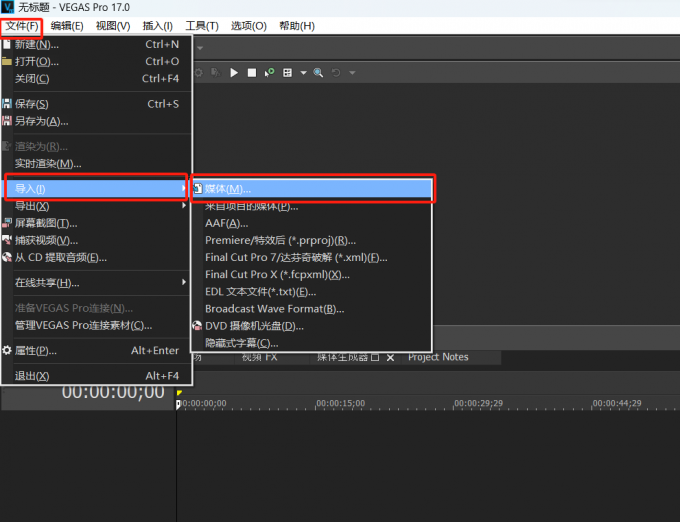
第二步,将视频拖入到下方的视频轨道中。

第三步,点击Vegas软件中的“视频FX”,在其中找到“亮度和对比度”,并将需要的效果拖入下方视频轨道中。
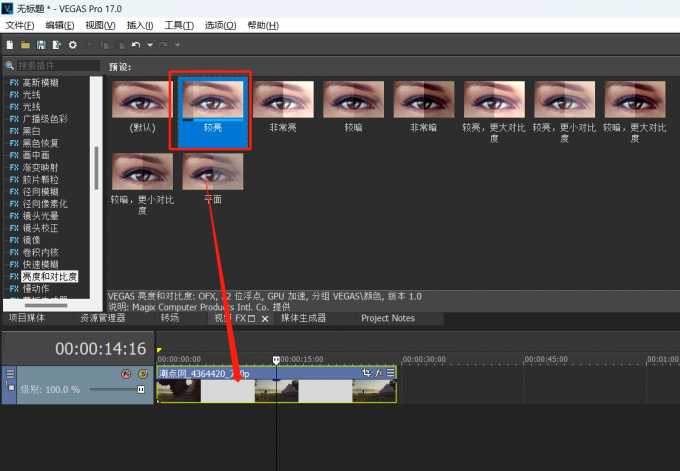
第四步,在跳出的视频事件FX中,调整合适的亮度参数。
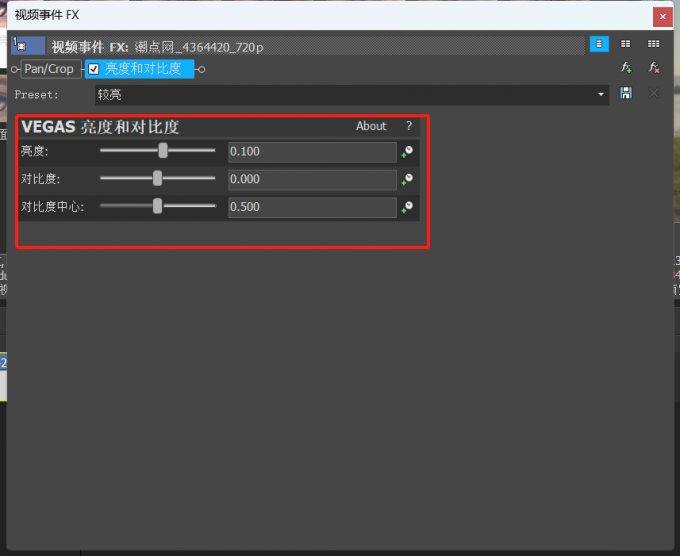
以上便是视频LUT是什么,Vegas LUT筛选器怎么用的全部内容。如果想要学习更多关于Vegas Pro的相关教程,可以登入Vegas中文网站进行下载和学习。
作者:Sean
展开阅读全文
︾